Имитация старинной фотографии
На предыдущем уроке мы говорили о том, как отреставрировать старинную фотографию, удалить с нее лишние трещинки, пятна и т. д. Однако в дизайне иногда требуется осуществить и абсолютно противоположные действия – из современной фотографии создать антиквариат.
Итак, подбираем интересную фотографию, которую будем старить. Здесь надо учесть, что нецелесообразно "старить" фотографию, на которой изображены ультрасовременные пейзажи.

Рис. 268. Исходная фотография, сделанная в наши дни
Выполняем команду Layer › New Adjustment Layer › Hue/Saturation.
Здесь нам предлагают ввести имя нового слоя, с которым будем работать далее. Оставляем то, что предлагают по умолчанию.
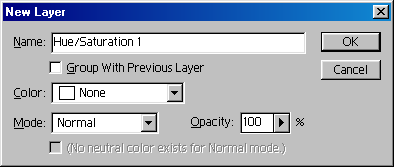
Рис. 269. Окно New Layer: создаем новый слой
В окне Hue/Saturation сразу устанавливаем флажок Colorize, что обеспечит черно-белые тона изображения. Теперь выставляем значения параметров: Hue – 143, Saturation – 26, значения параметра Lightness оставляем без изменений.
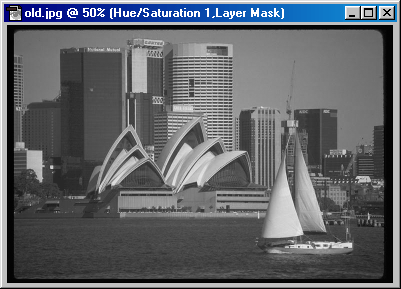
Рис. 270. В результате преобразований получаем черно-белое изображение
В результате преобразований мы получим черно-белое фото. Далее, в палитре Layers (Слои) активизируем слой с фотографией.
Выполняем команду Layer › New Adjustment Layer › Level. Задаем (или принимаем предложенное) новое имя слоя и переходим в окно Levels (Уровни). Здесь мы уменьшим контрастность изображения. Ползунками, которые соответствуют белым, серым и черным пикселам изображения, определяем их количество на нашем изображении.
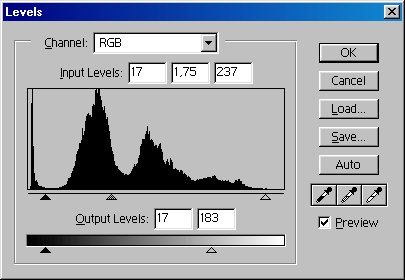
Рис. 271. Окно Levels: уменьшаем контрастность изображения
